สิ่งที่ต้องรู้
- หากการถอดเสียงข้อความเสียง iOS 17 ไม่ทำงาน อาจเป็นไปได้ว่าคุณหรือบุคคลอื่นไม่ได้ใช้ iOS เวอร์ชันล่าสุด
- การถอดเสียงอาจเข้ากันไม่ได้กับภาษาของแป้นพิมพ์ของคุณ
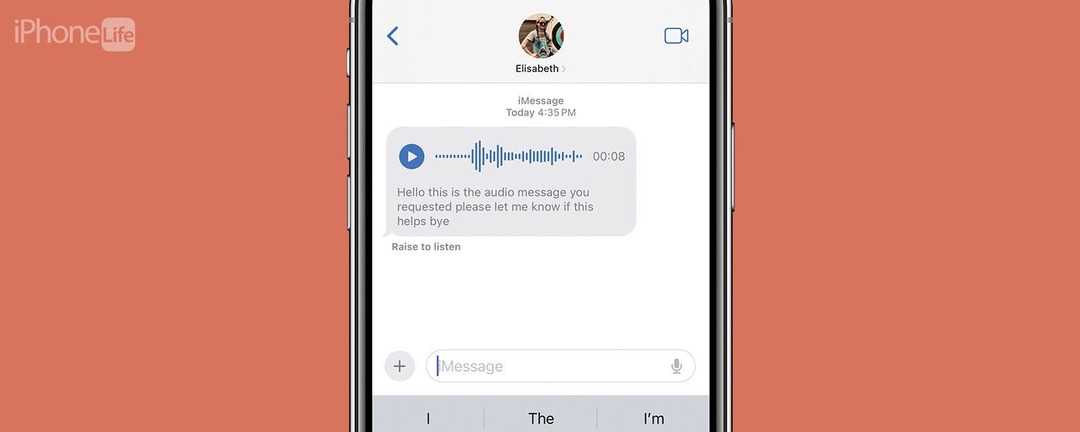
iOS เวอร์ชันล่าสุดนำเสนอคุณสมบัติที่จะถอดเสียงข้อความเสียงที่ส่งผ่านแอพข้อความโดยอัตโนมัติ สิ่งนี้มีประโยชน์อย่างแน่นอนหากคุณไม่สามารถฟังข้อความเสียงได้ เนื่องจากคุณสามารถอ่านสิ่งที่ข้อความพูดในรูปแบบของข้อความได้ แต่คุณควรทำอย่างไรหาก iPhone ของคุณใช้ iOS 17 และการถอดข้อความเสียงไม่ทำงาน อ่านต่อเพื่อดูวิธีแก้ไขปัญหานี้
ข้ามไปที่:
- เสียงเป็นข้อความไม่ทำงาน iPhone
- คำถามที่พบบ่อย
เสียงเป็นข้อความไม่ทำงาน iPhone
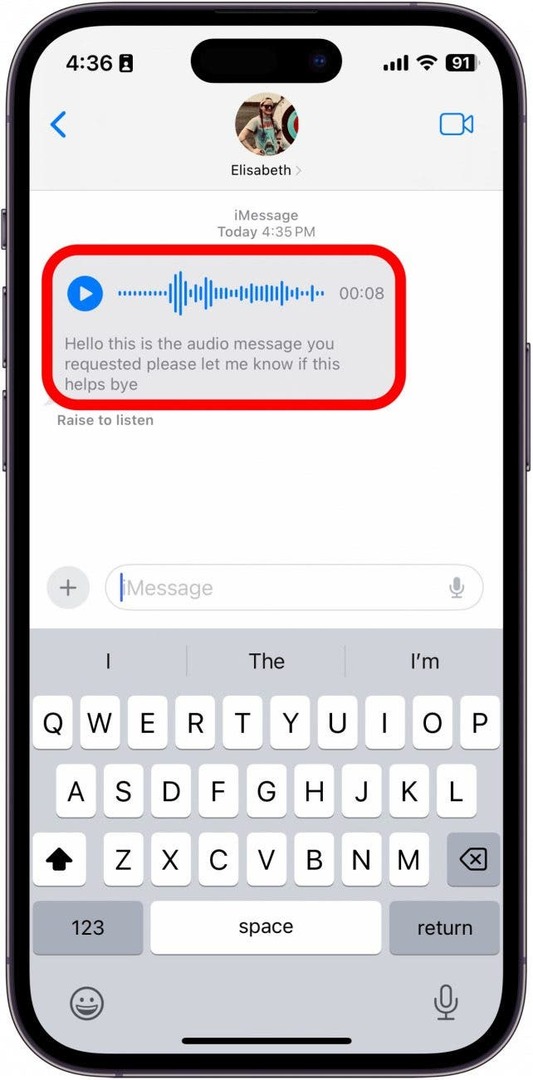
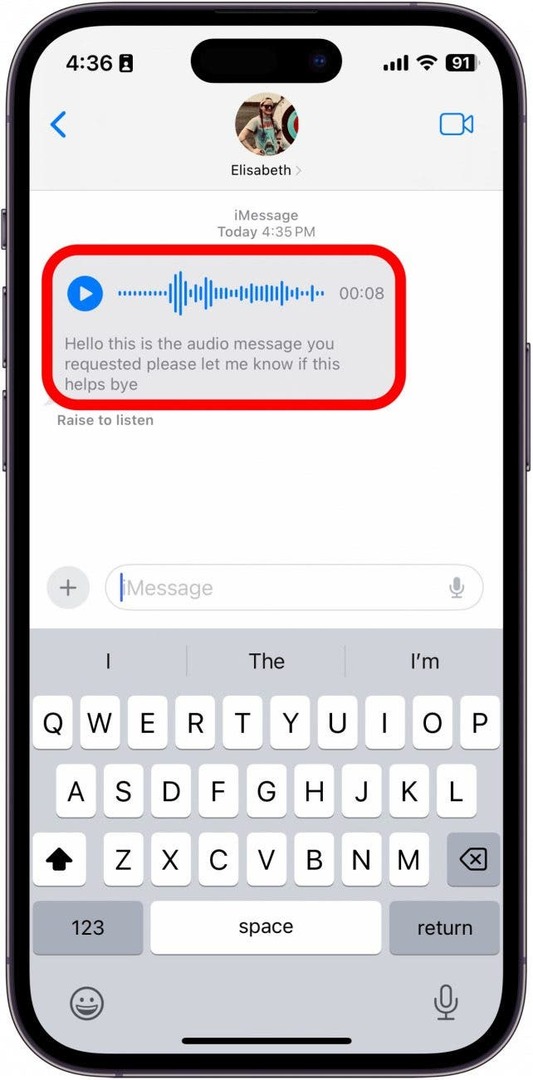
การถอดเสียงข้อความ เกิดขึ้นโดยอัตโนมัติ ตราบใดที่คีย์บอร์ด iPhone ของคุณตั้งค่าเป็นภาษาที่รองรับการถอดเสียง นอกจากนั้น ไม่มีการตั้งค่าให้เปิดหรือปิดใช้งานคุณลักษณะนี้ ซึ่งทำให้การแก้ไขปัญหาเป็นเรื่องง่ายมาก เนื่องจากมีเพียง 3 เหตุผลว่าทำไมคุณลักษณะนี้จึงไม่เหมาะกับคุณ สำหรับคำแนะนำในการแก้ไขปัญหา iPhone เพิ่มเติมเช่นนี้ โปรดอย่าลืม ลงทะเบียนเพื่อรับเคล็ดลับประจำวันฟรีของเรา จดหมายข่าว
1. การถอดเสียงใช้งานได้กับ iOS 17 และใหม่กว่าเท่านั้น
การถอดข้อความเสียงเป็นคุณสมบัติที่มีเฉพาะในอุปกรณ์ที่ใช้ iOS 17 และใหม่กว่า หาก iPhone ของคุณไม่ได้รับการอัพเดตเป็นระบบปฏิบัติการล่าสุด ตรวจสอบสำหรับการอัพเดต.

ค้นพบคุณสมบัติที่ซ่อนอยู่ของ iPhone ของคุณ
รับเคล็ดลับรายวัน (พร้อมภาพหน้าจอและคำแนะนำที่ชัดเจน) เพื่อให้คุณสามารถเชี่ยวชาญ iPhone ของคุณได้ในเวลาเพียงหนึ่งนาทีต่อวัน
หากคุณใช้ iOS 17 และการถอดข้อความเสียงยังคงใช้งานไม่ได้ นั่นหมายความว่าบุคคลที่คุณกำลังส่งข้อความไม่ได้ใช้ซอฟต์แวร์เวอร์ชันล่าสุด เพื่อให้ฟีเจอร์นี้ใช้งานได้ ทั้งผู้ส่งและผู้รับต้องใช้ iOS 17 หรือใหม่กว่า หากเป็นเช่นนั้น ให้เพื่อนของคุณตรวจสอบการอัปเดตบน iPhone ของตนแทน
2. ไม่รองรับภาษาของแป้นพิมพ์ของคุณ
จากข้อมูลของ Apple การถอดเสียงข้อความใช้งานได้กับภาษาที่เลือกเท่านั้น iPhone ของคุณจะถอดเสียงข้อความตามการตั้งค่าภาษาของแป้นพิมพ์ คุณจะต้องตั้งค่าแป้นพิมพ์ให้เป็นภาษาที่รองรับ ต่อไปนี้เป็นวิธีการเปลี่ยนแปลง:
- เปิด แอพการตั้งค่า และแตะ ทั่วไป.
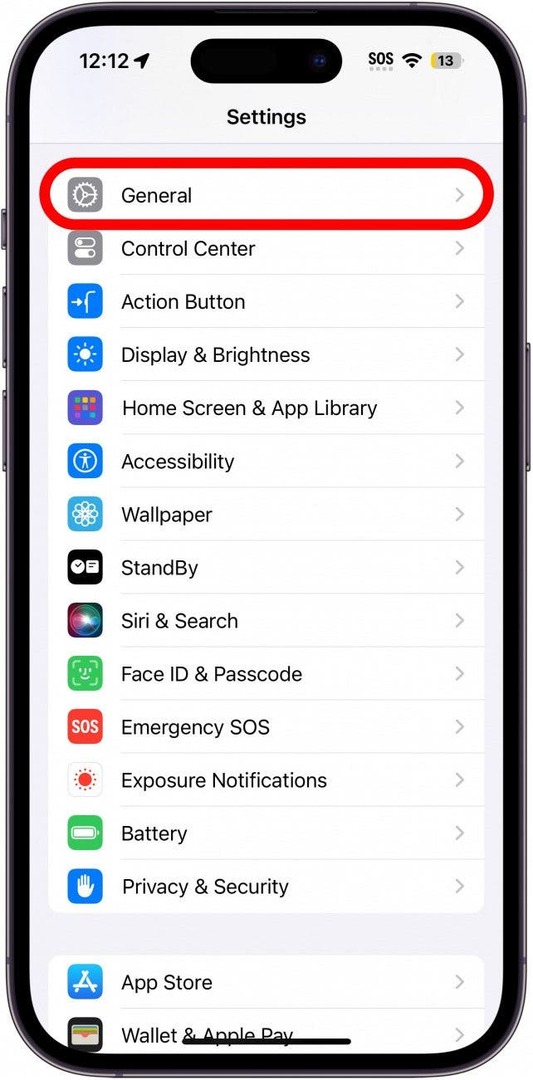
- แตะ คีย์บอร์ด.

- แตะ คีย์บอร์ด.
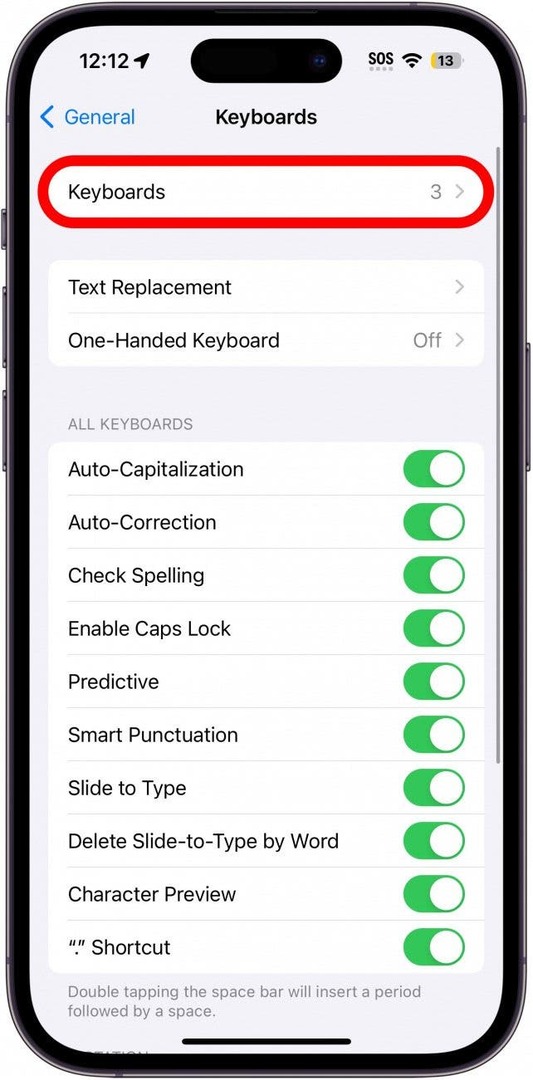
- แตะ เพิ่มคีย์บอร์ดใหม่...
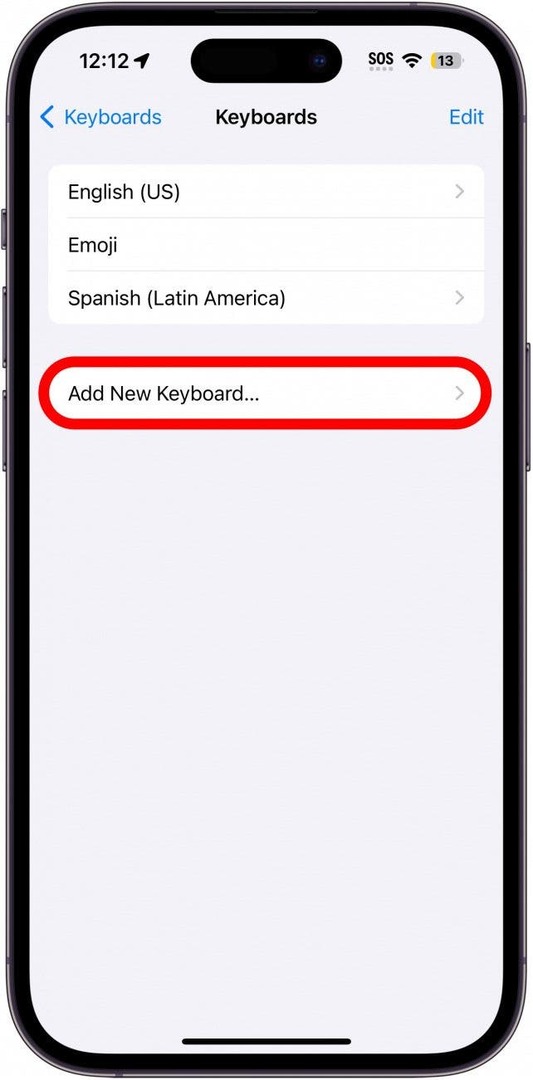
- ค้นหาภาษาของแป้นพิมพ์ใหม่โดยแตะ แถบค้นหาหรือแตะภาษาจากรายการ
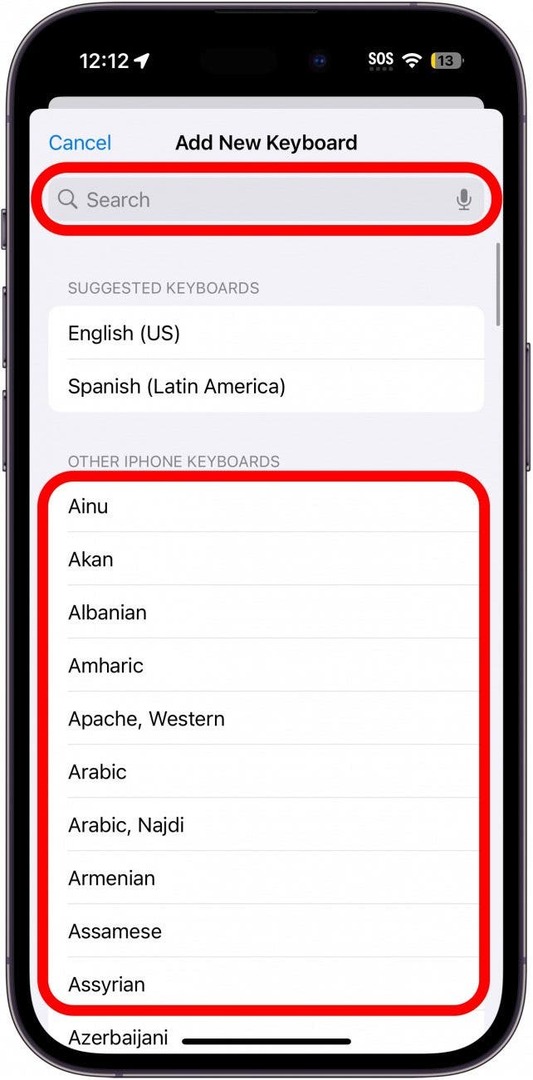
ขออภัย Apple ไม่มีรายชื่อภาษาที่รองรับซึ่งใช้งานกับการถอดเสียงข้อความได้ หากการแปลงเสียงเป็นข้อความไม่ทำงานบน iPhone ของคุณด้วยภาษาที่คุณเลือก คุณจะต้องเปลี่ยนไปใช้ภาษาอังกฤษ ไม่เช่นนั้นจะเป็นเกมเดาว่าคุณต้องใช้ภาษาแป้นพิมพ์ใด
3. การถอดเสียงล้มเหลว
เหตุผลสุดท้ายว่าทำไมการถอดเสียงข้อความเสียงของ iOS 17 ไม่ทำงานอาจเป็นเพราะว่า ซอฟต์แวร์ไม่สามารถเข้าใจสิ่งที่ถูกกล่าวถึงในข้อความ จึงไม่สามารถให้ข้อมูลได้ การถอดความ หากเป็นกรณีนี้ คุณหรือผู้ส่งจะต้องส่งข้อความเสียงอีกครั้งในขณะที่พูดดังขึ้นและ/หรือชัดเจนขึ้น เพื่อให้ iPhone สามารถถอดเสียงได้สำเร็จ
หากการถอดเสียงเป็นคำ iOS 17 ไม่ทำงานแม้จะตรวจสอบทุกอย่างข้างต้นแล้ว คุณอาจต้องติดต่อ Apple เพื่อขอความช่วยเหลือเพิ่มเติม
คำถามที่พบบ่อย
ทำไม iPhone ของฉันถึงพูดว่า “ไม่สามารถส่งข้อความเสียงได้ในขณะนี้”? บางครั้งคุณอาจได้รับข้อความแสดงข้อผิดพลาดนี้หากคุณเปิดใช้งานคุณสมบัติที่เรียกว่าการรู้จำเสียงไว้ ลองอ่านบทความของเราเกี่ยวกับการแก้ไขปัญหา ข้อความเสียงไม่ทำงานบน iPhone สำหรับข้อมูลเพิ่มเติม.
จะเปิดข้อความเสียงบน iPhone ได้อย่างไร? คุณสามารถได้อย่างง่ายดาย ส่งข้อความเสียงบน iPhone โดยแตะไอคอนเครื่องหมายบวกในการสนทนา iMessage จากนั้นเลือกเสียง